Platzieren Sie Ihr erstes Produkt
Ein Satz Beispielprodukte und Zubehör wird mit PlanogramBuilder bereitgestellt. Auf diese Weise können Sie die Anwendung testen, ohne eigene Produkte hinzufügen zu müssen.
So erstellen Sie Ihr erstes Planogramm:
- Klicken Sie nach dem Einloggen auf die Aufgabe mit dem Namen Regale erstellen.
- Klicken Sie auf Regal einsetzen, um die neue Regaleinheit in Ihrem Planogramm zu platzieren. (Sie werden später erfahren, wie Sie Regale anpassen können.)
- Platzieren Sie Ihren Mauszeiger (der als spezifischer Cursor angezeigt wird) in dem Visualisierungsbereich, in dem Sie das Möbelstück hinzufügen möchten. Klicken Sie mit der linken Maustaste, um das Möbelstück zu bestätigen und zu erstellen.
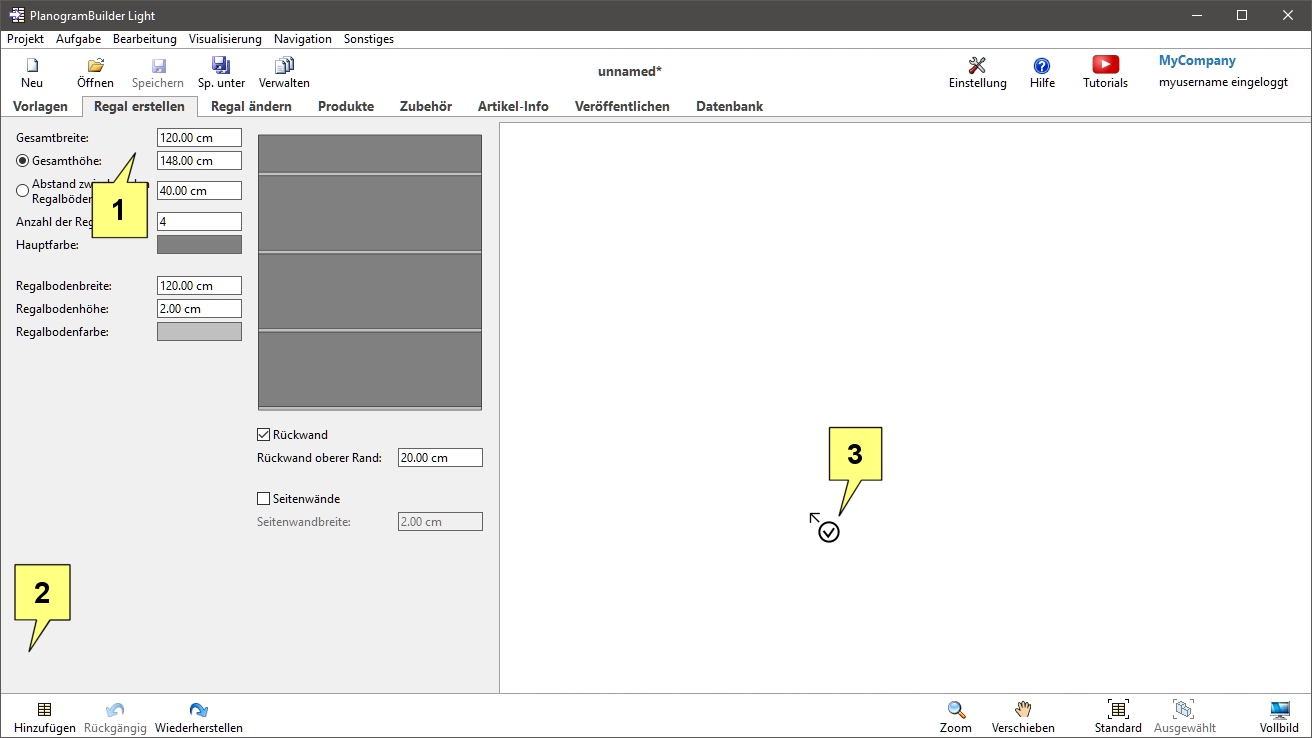
- Nachdem die Regaleinheit angezeigt wurde, klicken Sie auf die Aufgabe mit dem Namen Produkte.
- Häkchen Vordefinierte Beispiele über dem Katalog.
- Auf der linken Seite des Bildschirms in der hierarchischen Liste, unter Kategorie, Klicken Sie auf Confectionery.
- Unter Marke anklicken Sternchen (*), um alle anzuzeigen Die Marken.
- Unter Produktlinie anklicken Sternchen (*), um alle anzuzeigen Die Produktlinien.
- Halten Sie den Mauszeiger über eine Produktminiaturansicht im Katalog gedrückt und ziehen Sie das Produkt dann per Drag & Drop auf ein Regal im Visualisierungsbereich. (Sie werden später lernen, wie Sie Ihre eigenen Produkte verwenden können.)
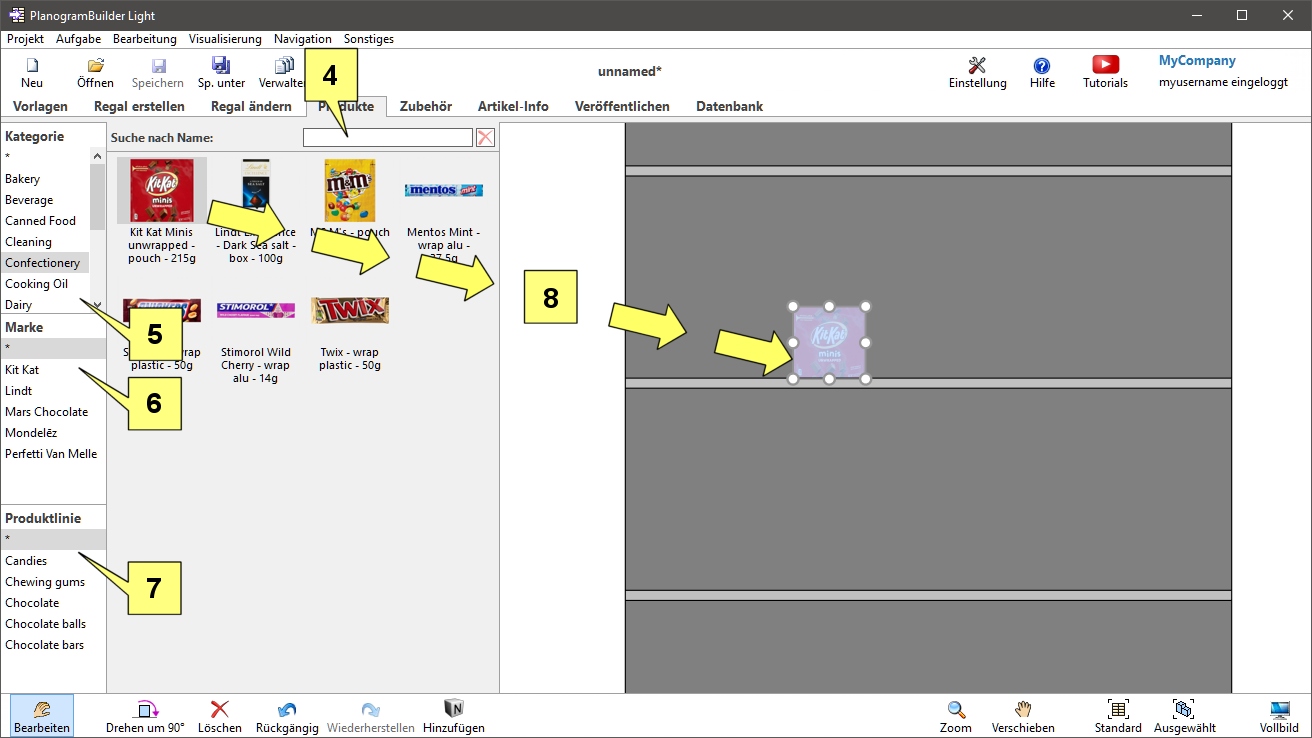
- Sie können nun versuchen, weitere Produkte hinzuzufügen und diese mit der Maus in den Regalen neu anzuordnen.